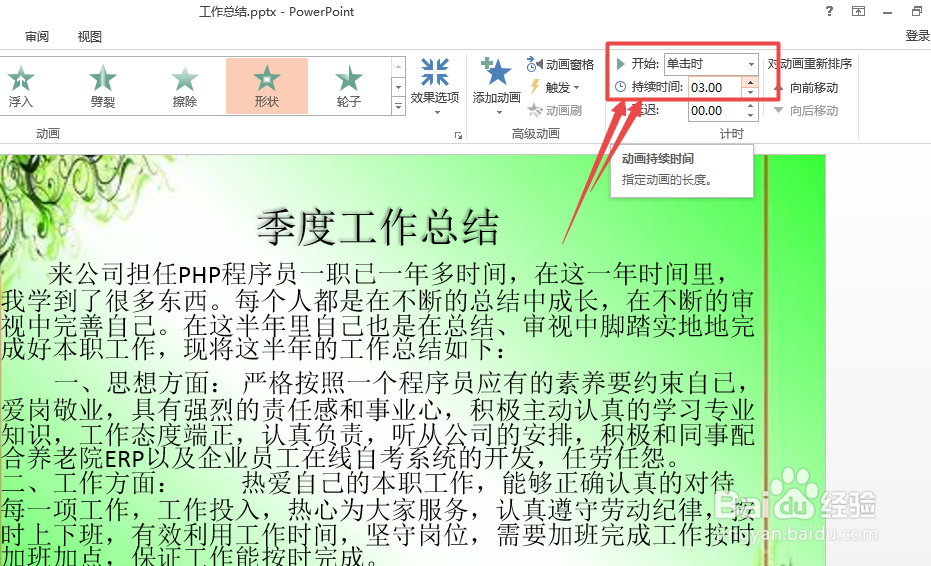1、打开需要制作字幕动画的PPT文件。

2、然后点击上面的 插入 菜单,在打开的页面中点击右侧的 背景格式设置 ,在打开的殳陌抻泥页面中点击选中图片或者是纹理填充 ,来插入一张背景图片。

3、然后将需要用到的文字内容输入进来,格式稍微调整一下,让内容开起来舒服美观一点。

4、然后点击上面的 动画 菜单,选中要制作成为动画的字幕,然后在打开的页面中点击右揲褐逞孽侧的 添加动画 选项,在出现的动画中根据需要选择。


5、如,选择为 形状 ,选择好之后,就触发了这个字幕动画了,也就看到效果了。

6、然后可以根据需要设置 开始的方式 以及 持续时间 ,设置好之后,再来看看字幕的动画效果。